效果图
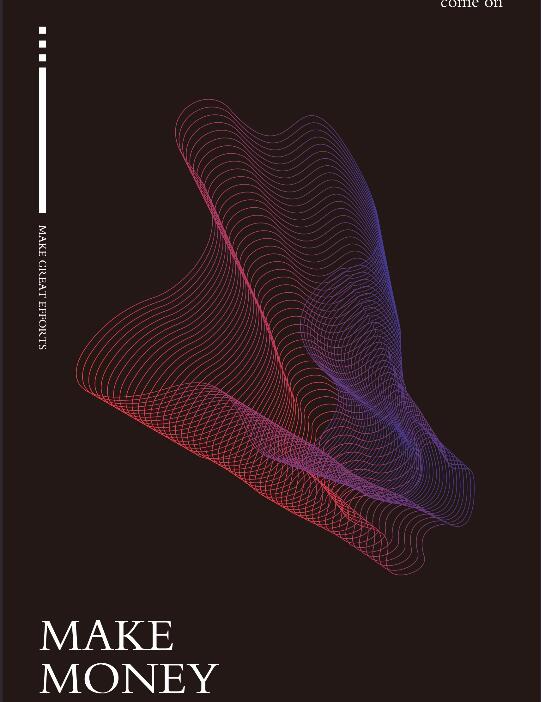
教程
1、首先打开Ai。

2、新建一个60*90cm,72分辨率,RGB模式的画布,点击钢笔工具,在画布上画一些不规整的形状。
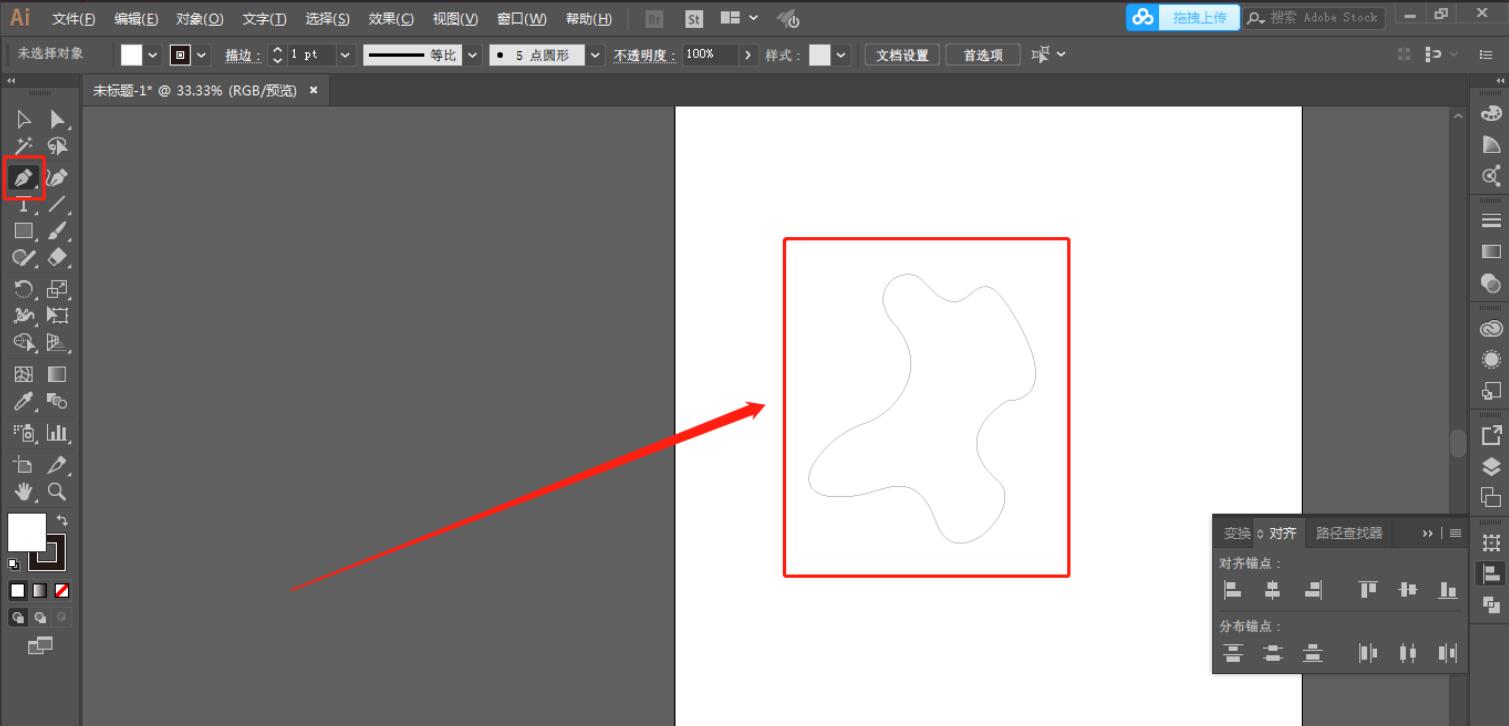
3、框选形状,按住alt拖动形状复制一个,然后将鼠标移到四个角上,同时按住shift+alt,等比例缩小形状。
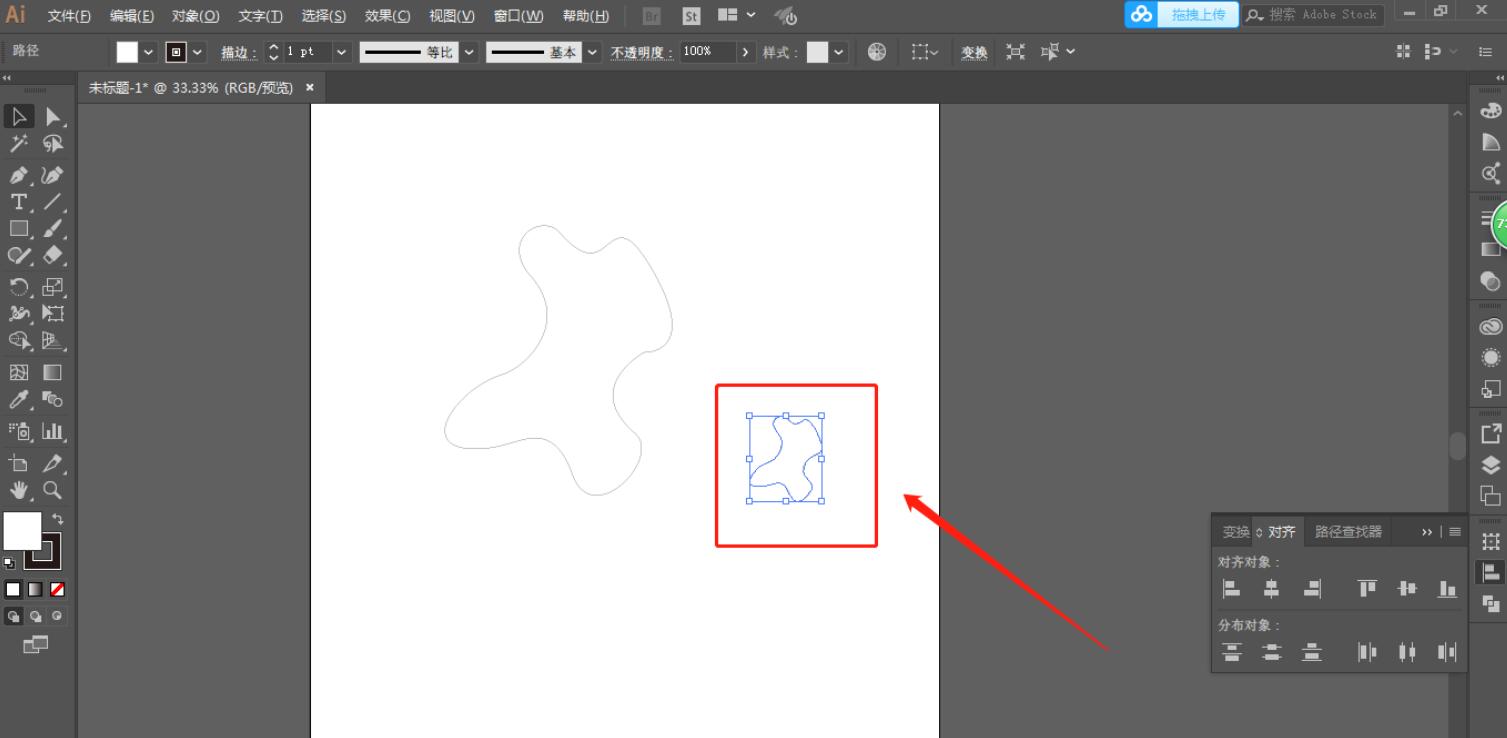
4、框选两个形状,点击混合工具,然后用速表点击大形状的路径,在点击小形状的路径,最后双击混合工具,勾选预览,调整平滑步数。
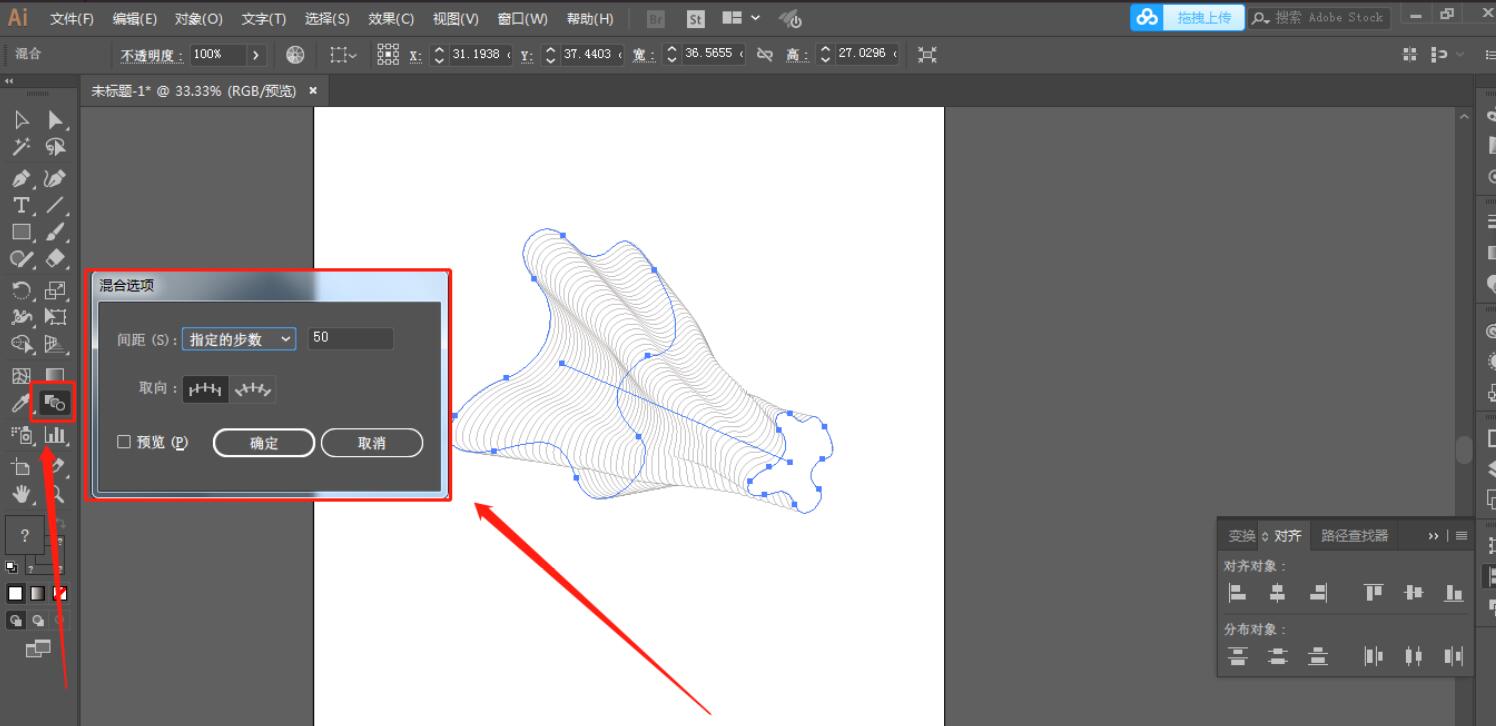
5、双击混合形状,进入混合形状点击小形状,然后旋转角度。
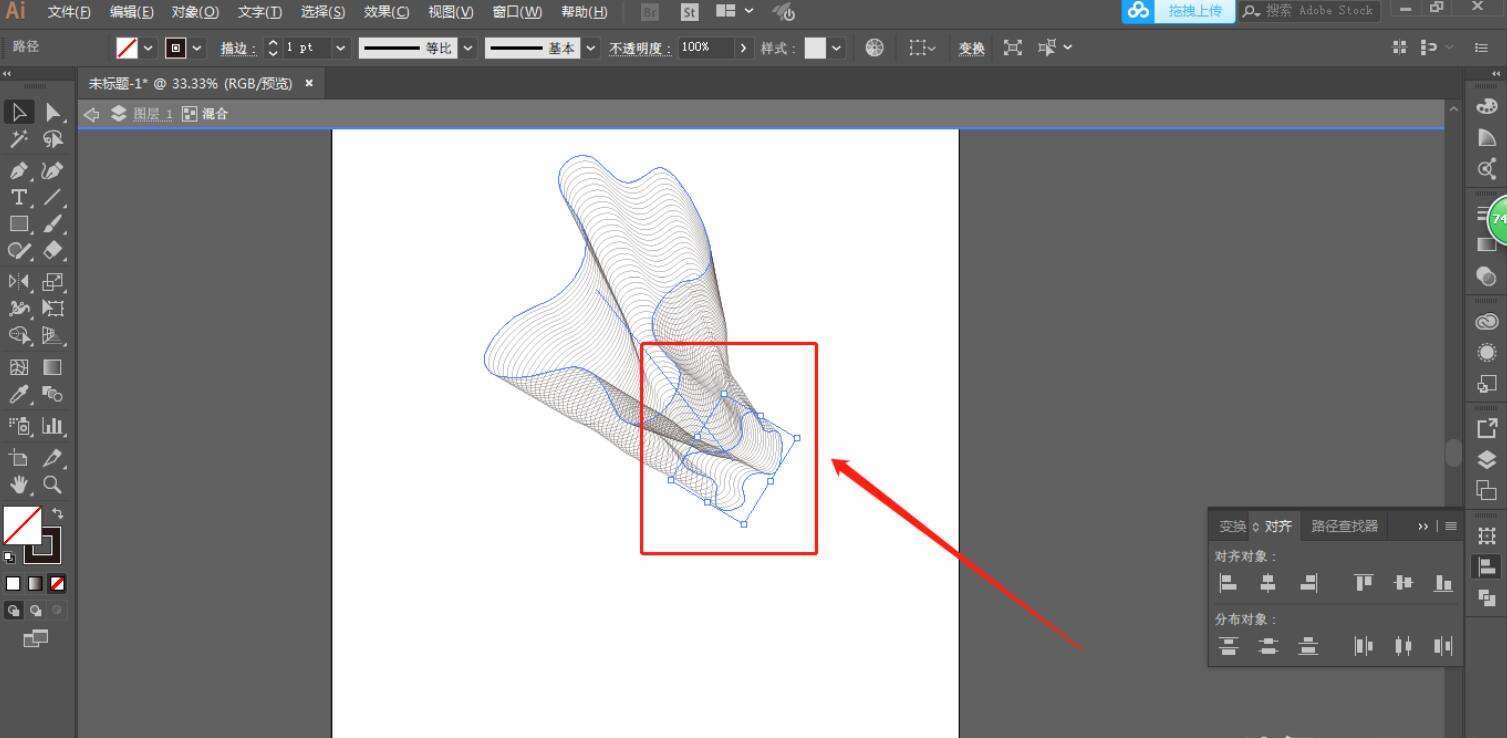
6、点击对象-扩展,然后直接确定,扩展外观以后给图形加个渐变颜色。
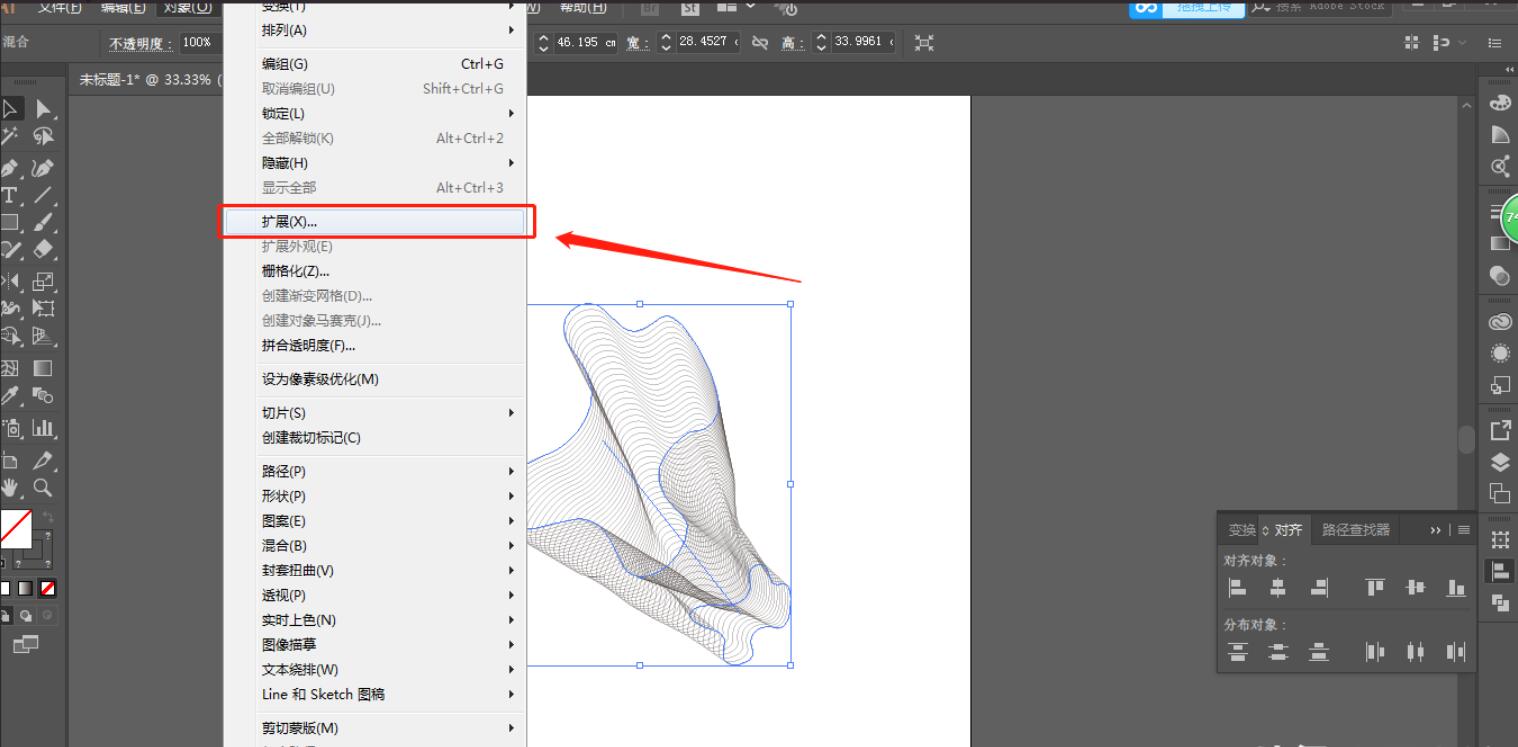
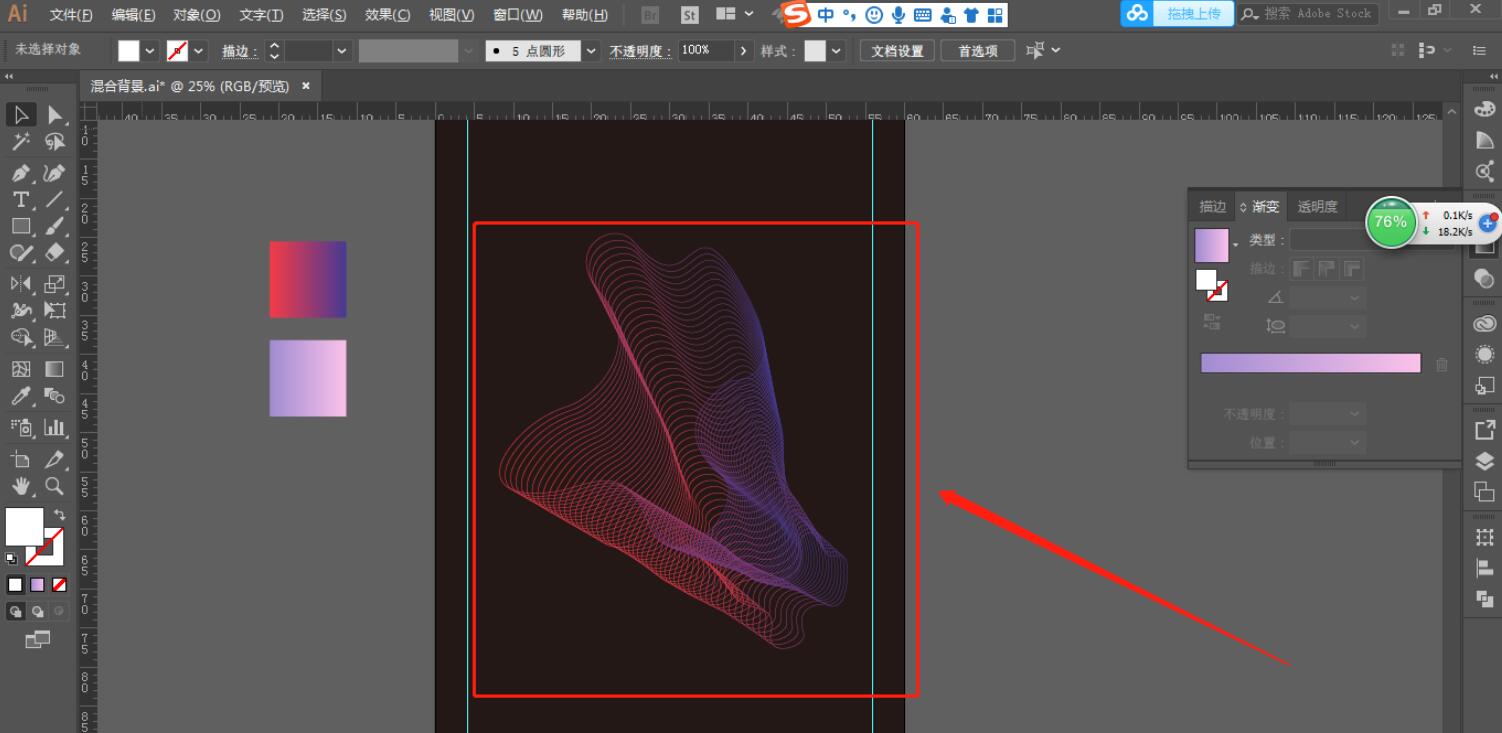
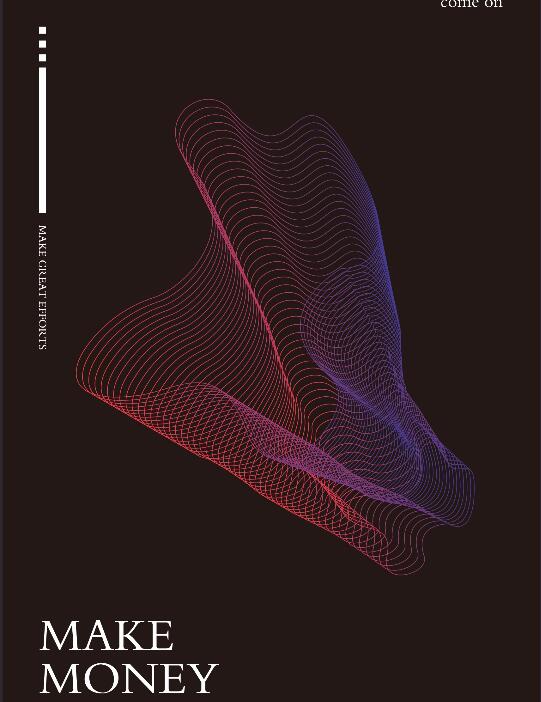




全部回复
